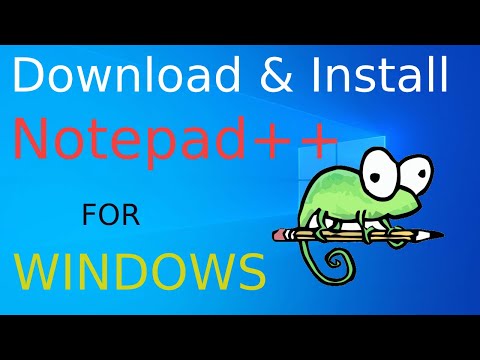नोटपैड टेक्स्ट दस्तावेज़ों को खोलने और संपादित करने के लिए एक हल्का प्रोग्राम है। आमतौर पर, यह पहले से ही ऑपरेटिंग सिस्टम में काम के लिए आवश्यक एक मानक उपकरण के रूप में पूर्वस्थापित है, लेकिन कार्यों के विस्तारित सेट के साथ अतिरिक्त संस्करण भी हैं।

ज़रूरी
इंटरनेट कनेक्शन।
निर्देश
चरण 1
सुनिश्चित करें कि आपके पास एक कार्यशील इंटरनेट कनेक्शन है। ब्राउज़र खोलें और मानक "नोटपैड" जैसे प्रोग्राम के काम में आगे उपयोग के लिए आपके लिए सुविधाजनक किसी भी प्रोग्राम का नाम सर्च बार में दर्ज करें या केवल उनके कार्यों के विवरण के साथ कार्यक्रमों की सूची ब्राउज़ करें। कीमतों की तुलना करें, चयन मानदंड तय करें, अपने लिए पता करें कि कौन सी विशेषताएं आपके लिए महत्वपूर्ण हैं, और इसी तरह।
चरण 2
टेक्स्ट दस्तावेज़ों के संपादन के लिए अपनी पसंद का प्रोग्राम डाउनलोड करें। यदि यह मुफ़्त है, तो आप स्थापना के ठीक बाद इसका उपयोग करना शुरू कर सकते हैं, और यदि नहीं, तो सबसे अधिक संभावना है, आपको एक परीक्षण अवधि सक्रिय करने की पेशकश की जाएगी, जिसके बाद आपको लाइसेंस कुंजी खरीदने के निर्णय पर निर्णय लेना होगा।
चरण 3
यदि आपने अपने नए टेक्स्ट एडिटर के लिए लाइसेंस कुंजी खरीदने का फैसला किया है, तो प्रोग्राम सक्रियण मेनू खोलें या लाइसेंस खरीदने के लिए अनुभाग में डेवलपर की आधिकारिक वेबसाइट पर जाएं। भुगतान करने के लिए आपको एक बैंक कार्ड की आवश्यकता होगी।
चरण 4
भुगतान पर अंतिम निर्णय लेने से पहले, कार्यक्रम के अन्य मुफ्त एनालॉग देखें और उनकी कार्यक्षमता की तुलना करें। भुगतान करते समय, डेटा दर्ज करते समय बेहद सावधान रहें - उन्हें सही ढंग से और त्रुटियों के बिना इंगित किया जाना चाहिए।
चरण 5
साथ ही, सुनिश्चित करें कि पता बार में सही पता है - धोखाधड़ी से संबंधित अप्रिय घटनाओं से बचने के लिए यह आवश्यक है। आपके द्वारा ब्राउज़र में भरे गए फ़ील्ड को स्वचालित रूप से भरने के लिए सहेजना बेहतर नहीं है, क्योंकि उनका उपयोग अनधिकृत लोगों द्वारा किया जा सकता है जिन्होंने आपके कंप्यूटर तक पहुंच प्राप्त की है।
चरण 6
डिफ़ॉल्ट रूप से फ़ाइलें खोलने के लिए आपके द्वारा डाउनलोड और इंस्टॉल की गई नोटबुक का उपयोग करने के लिए, टेक्स्ट दस्तावेज़ पर राइट-क्लिक करें और "ओपन विथ.." चुनें, फिर कार्यक्रमों की सूची में वांछित एक का चयन करें या मेनू का उपयोग करके इसे वहां जोड़ें बटन "ब्राउज़ करें", प्रोग्राम फ़ाइलों में निर्देशिका निर्दिष्ट करना। "इस प्रकार की सभी फाइलों के लिए उपयोग करें" के बगल में स्थित बॉक्स को चेक करें और "ओके" पर क्लिक करें।